如何制作照片拼贴
已发表: 2020-02-11
照片拼贴可以有很多用途。 从学校公告牌到政府大楼和 Photoshop,您随处都可以找到这些照片集。 它们是送给朋友的有趣生日礼物,也可以成为很棒的个人纪念品。
然而,几十年前,制作照片拼贴并不容易。 您必须将照片送到 Photoshop 中,并希望它们能够实现您的想法。
然而,在现代的计算机化世界中,创建照片拼贴是非常容易的。 各种程序可以帮助您做到这一点。 以下是如何在您的设备上制作照片拼贴画。
一般提示
快速链接
是的,拼贴画是单张照片中图像的集合。 然而,照片拼贴不仅仅是一张画布上的一堆随机图片。 它更多的是一种艺术形式。
这样一张照片的目的是讲述一个故事。 无论是有趣的故事、记忆的故事还是计划,拼贴画的目的都是讲故事。
人们在拼贴中犯的第一个错误是使用了太多的照片。 现在,无论您的照片拼贴是实体的并占据整面墙还是很小,太多都会造成混乱。 当然,有些艺术品确实包含大量图像,但这是一个完全不同的故事。
所以,你想要的是让人们注意到你所做的事情。 你想让他们明白这一点。 您想通过照片拼贴唤起您想要的感觉。
首先,选择一个主题。 无论您想要快乐、休闲还是悲伤的氛围,您的拼贴画都需要一种。
然后,看质地。 理想情况下,您的构图应包含统一或匹配配色方案的照片。 这也适用于照片纹理。
另一方面,你也想唤起一种对比感。 如果不这样做,它就不会吸引观看它的人。 您可以通过多种方式创建它。 例如,您可以将远处的场景与特写镜头混合在一起。 或者,选择使用不同风格拍摄的照片。 最后,一张出色的照片拼贴画在匹配的氛围和对比元素之间徘徊。
您还应该考虑您想讲述的故事。 请记住,拼贴画是用来讲述故事的。 当您为构图选择第一张照片时请考虑这一点。 选择其他图像时也要考虑一下。 当完成最后一件事情时请记住这一点。

谷歌照片
现代智能手机因其多功能性和提供的功能数量而广为人知。 iPhone 无所不能,从电影到动画和拼贴画。 它甚至会使用您的照片自动创建视频动画。
但是,如果您想在此处进行自定义,则必须使用外部应用程序。 要将一组照片合并为一张照片,您只需要 Google 照片应用程序即可。
从 App Store 下载该应用程序,安装并启动它。 然后,登录您的 Google 帐户。 在屏幕底部,您将看到名为“为您”的选项。 点击它。 打开顶部菜单并选择拼贴。 您将看到一条提示,要求您选择用于拼贴的照片。 完成后,点击屏幕右上角的“创建” 。
是的,就是这么简单。
照片网格
您也可以在 Android 手机上使用 Google Photos 方法,但有一个更好的 Android 应用程序可以实现此目的。 它被称为“照片网格”应用程序。 您可以在 Google Play 商店中找到它。 该应用程序是免费的,但您可以购买它来获得额外的功能。 下载并允许安装。
启动应用程序并确认您同意服务条款。 在开始屏幕上,选择网格。 它将访问您的图库(如有必要,允许访问)。 现在,从菜单中最多选择 15 张照片。
PhotoGrid 应用程序与 Google Photos 方法的不同之处在于,前者允许您选择布局。 选择完照片后,点击屏幕右上角的下一步。 该应用程序会自动将图像排列成拼贴画。 根据所选照片的数量,该应用程序将为您提供布局列表。 选择您最喜欢的一个。
该应用程序还在屏幕底部提供自定义选项。 从这里,您可以更改背景、边框和比例。 该应用程序还允许您向拼贴画添加贴纸和文本。 你甚至可以在上面涂鸦。
苹果
Apple 的 Mac 电脑是市场上最受欢迎的笔记本电脑之一。 但是,它没有附带可以为您提供帮助的软件。 当然,您可以使用 Mac 的默认绘图程序,但这需要时间。
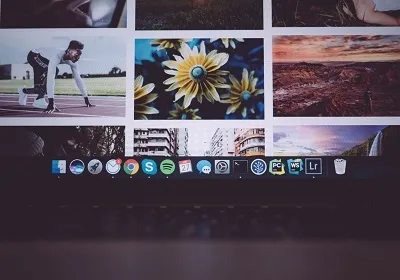
不过,要在 Mac 上创建图片拼贴,您不需要 Photoshop。 有许多拼贴制作应用程序,只需很少的努力,就可以带来很好的效果。 以下是 Mac 用户的一些首选选项。
照片拼贴制作器
这个应用程序非常易于使用并且相对简单。 在屏幕的左侧,您会看到设备上的照片列表。 从这里,您可以选择您想要使用的。 照片拼贴制作工具还允许您选择拼贴画的大小以及其中的照片数量。
右侧的任务栏允许您选择背景。 您可以选择图像、图案、颜色、渐变或透明选项。
拼贴它
CollageIt 提供各种模板,可以帮助您将照片适应各种尺寸的页面。 它具有实时预览选项,这在制作大型拼贴画时非常有用。 该应用程序本身是免费的,但专业版的价格约为 20 美元。
首先,您需要在 Mac 上下载并安装 CollageIt。 安装完成后,启动它,然后转到应用程序的左侧。 您会看到一个+按钮。 单击它,将打开一个窗口。 选择要用于拼贴的照片并确认。
您选择的照片将出现在“正文”区域中。 有许多模板可供选择,从网格、马赛克到随机。
该应用程序还允许您向拼贴画添加文本和贴纸。 在左侧菜单中找到这些选项。

完成拼贴画制作后,预览它,检查是否有错误,然后单击“导出” 。
形状拼贴
如果您正在寻找一款可以帮助您快速创建拼贴画的应用程序,Shape Collage 就是您的最佳选择。 这个应用程序是一个自动拼贴制作器。 您可以使用它来创作各种形状和大小的作品。 如果您想在几秒钟内制作出心形拼贴画,Shape Collage 是您的完美应用程序。
个人电脑
与许多其他部门一样,Windows 比 Mac 更容易调整。 它可能不太稳定并且容易出现各种错误,但与 Mac 相比,PC 上有用的应用程序种类更多。
照片拼贴制作应用程序也不例外。 理论上,您可以在 MS Paint 中制作拼贴画,但这需要大量的时间和精力。 有许多适用于 PC 的免费应用程序不仅可以出色地完成工作。
您可以通过大多数平台使用众多在线拼贴制作工具之一。 然而,基于桌面的应用程序总是更快、更灵活。 大多数人甚至不会要求您提供凭据。
照相本
PhotoPad 是一款基于桌面的拼贴制作工具,不需要您提供凭据即可使用它。 它看起来确实有点过时,并且不具备在线拼贴制作者所具备的某些功能。 然而,它很简单,可以制作出令人难以置信的照片拼贴画。
首先,下载、安装并启动应用程序后,单击拼贴。 首先,选择所需的成品打印尺寸。 然后,选择您想要的背景。 诚然,该应用程序提供的模式并不是您所说的“令人惊奇”。 但是,您可以使用自定义图像甚至纯色。
选择拼贴背景后,就可以选择布局了。 这就是 PhotoPad 真正擅长的地方。 它具有大量不同的网格,并且完全免费使用。 您还可以自定义照片之间的间距以及照片角的圆度。
要将照片添加到画布上,请单击网格中的空间。 它将提示您选择要用于合成的图片。 该应用程序将自动调整照片大小以适合。 然后,您可以调整区域。
使用 PhotoPad 的主要缺点是它不允许您添加文本或形状。 它也不包含任何过滤器。 但是,您可以在后处理中做到这一点。
照片景观X
如果您正在寻找一款绝对简单、易于使用的桌面软件,那么 PhotoScape X 就是您的最佳选择。 除了其他选项之外,此应用程序还允许您创建两种类型的照片拼贴画 - 自动和手动。 手动品种称为Collage ,自动品种称为Joint 。
拼贴模式允许您将多达 11 张照片添加到单个合成中。 只需选择您要使用的框架并开始添加图像。 如果您决定在某个时候更改它,请更改它,应用程序将自动调整其中的照片。 但是,一些更好的选项仅在应用程序的付费版本中提供。 不过,通过免费版获得的内容相当不错。
在拼贴模式下,您可以自定义间距,还可以编辑边距和图像大小以及拼贴本身的圆度。 您还可以使用滤镜自定义每张图片,并且可以旋转、翻转和放大/缩小。
组合模式要简单得多。 您在这里所需要做的就是选择照片,应用程序本身就会制作拼贴画。 该模式有垂直、平铺、水平三种对齐方式。 您还可以自定义图像大小、边距、列数、间距等。
PhotoScape X 还允许您添加贴纸、文本和涂鸦。
光感拼贴
这是一个专门用于拼贴的应用程序。 尽管它具有应用内购买功能,但它是免费的。 该应用程序的免费版本允许您为每个拼贴画最多添加 4 张照片。 它确实不多,但该应用程序以其提供的功能弥补了这一点。 除了之前的所有功能之外,Phototastic Collage 还允许用户在任何给定时间添加阴影和更改设计。
该应用程序还具有设计模板和非常用户友好的界面。 如果您正在寻找一款可以帮助您制作最多 4 张照片的拼贴画并且不介意广告的应用程序,那么这款应用程序非常适合您。 此外,如果您愿意付费购买该应用程序的完整版本,您将获得一些出色的功能。
福托尔
Fotor 允许您为每个拼贴添加最多 9 张图像。 它相对简单明了。 您可以使用 Fotor 制作三种类型的构图:自由式、网格式和照片拼接。 当谈到边框时,您可以将它们从纯色更改为背景,这为您提供了一些非常有趣的选项。
如果您选择模板,该应用程序将自动调整照片大小,但它不允许您修改图像大小或其边框。 如果您正在寻找一款可以添加最多 9 张图片的基本应用程序,Fotor 是一个不错的选择。 如果您正在寻找具有更多功能和选项的应用程序,那么最好从列表中选择其他应用程序之一。
浏览器应用程序
如今,浏览器应用程序变得越来越流行,这不仅仅适用于照片编辑。 如今,您可以在浏览器中创建从出色的简历到照片拼贴画的所有内容。
然而,浏览器应用程序确实有一个缺点——用户体验取决于互联网连接的速度和稳定性。 此外,即使互联网速度非常高,浏览器应用程序也总是比桌面应用程序慢。
然而,这些应用程序中最好的应用程序提供的功能是非常值得的。 另外,您可以在大多数设备上使用它们,而不必担心兼容性。
飞捷
Fotojet 可能是制作照片拼贴的最佳应用程序。 它是市场上最灵活的应用程序之一,而且使用起来非常简单且有趣。
首先导航至 Fotojet 网站并单击拼贴。 您可以在插图设计和网格设计之间进行选择。 简单的网格布局可以更好地展示您的照片,但您也可以使用插图变体。
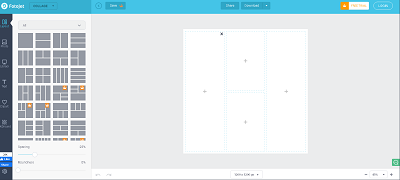
该应用程序允许您选择画布的长宽比,以及框的圆度和间距。
要添加照片,请单击“添加照片”并将其拖放到模板中。 该应用程序还允许您使用各种过滤器。 您可以调整对比度、色调、饱和度、曝光度、亮度等高级选项。
帆布
尽管 Canva 可作为移动应用程序使用,但它在 PC 上确实大放异彩。 该应用程序的大部分拼贴模板都是免费的。 但更专业的优质设计可以固定价格购买。
要开始使用此应用程序,您需要设置用户名和密码。 或者,还有一个选项允许您使用 Google 或 Facebook 帐户登录。 Canva 应用程序不仅仅是一个照片拼贴制作工具。 然而,它在这方面做得相当不错。
登录后,选择个人使用,然后从可用项目类型列表中单击照片拼贴。 转至查看所有拼贴模板以查看可用的模板。 您还可以导航到Elements ,选择网格,然后添加图像、图标、边框等。
单击上传添加您的图片并将其拖放到应用程序中。 Canva 还拥有一个可供您添加的免费图像库。
编辑完拼贴画后,将其另存为可打印的 PNG、PDF 或 JPG 文件。
皮扎普
这个应用程序不会创建墙壁艺术,但它可以很好地帮助您创作出令人惊叹的 Facebook 拼贴画。
它不需要您注册帐户或提供您的电子邮件地址。 但不幸的是,它不会保存您的进度以供以后编辑。
首先,选择一个免费设计。 您可以找到许多不同的设计选项,心形、圆形、矩形和各种其他形状。
PiZap 没有什么复杂的。 选择所需的设计后,单击每个框架,然后从计算机上传图像。
添加完照片后,设置所需的背景颜色、调整间距并添加阴影。
现在,导出拼贴画。 不幸的是,这里唯一可用的选项是标准分辨率 JPG。 因此,我们不推荐将此应用程序用于大型画布,但它非常适合小型印刷品。
制作精美的照片拼贴
正如您所看到的,制作照片拼贴的方法有很多种。 无论您使用什么设备,您都可以放心,它可以制作照片拼贴画。
如果您想快速开发一款应用程序,请使用一种更简单的应用程序,或者通过智能手机随时随地进行操作。 如果您想要更多编辑选项并且不害怕卷起袖子,请使用 PC 或 Mac 上更复杂的应用程序之一。
您选择了哪款照片拼贴工具? 您最喜欢哪些? 请随意在下面的评论中添加您对此主题的想法并分享您的艺术。
